Win11应用商店怎么更新新版?应用商店更新教程
有些已经更新到Win11的用户发现,自己打开应用商店的时候还是停留在Win10旧版,这时候该怎么办?依靠系统更新或者应用商店内更新,是无法获取新版Microsoft Store的。那下面我们就来看看Win11应用商店更新新版的具体方法吧。
操作如下:
1、卸载旧版 Microsoft Store
首先,按 Win + X 组合键,打开隐藏的菜单项,然后选择Windows 终端 (管理员)打开。
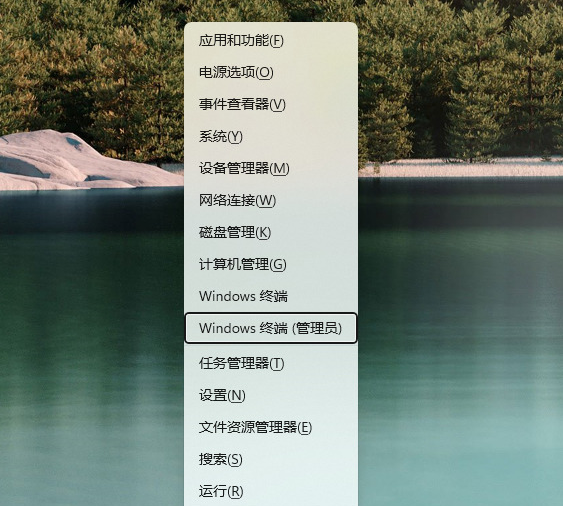
管理员:Windows PowerShell窗口,输入并回车执行以下命令:
get-xpackage *store* | remove-Appxpackage
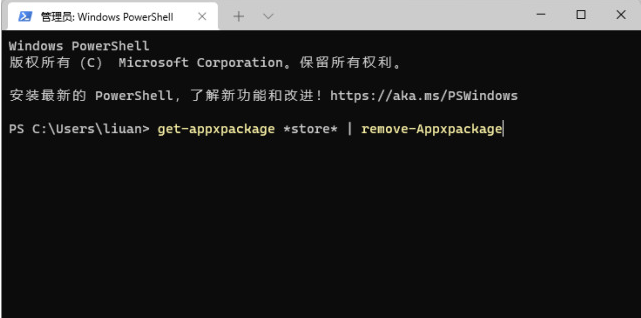
2、安装新版 Microsoft Store
卸载旧版本之后,建议等几分钟,再执行新版安装操作,
Windows PowerShell窗口不要关闭,继续输入并回车执行以下命令:
add-xpackage -register “C:\Program Files\WindowsApps\*Store*\AppxManifest.xml” -disabledevelopmentmode
此时,会从服务器自动获取最新的应用商店。如果安装成功,则会在开始菜单看到全新的Microsoft Store图标,打开后,即可正常运行。
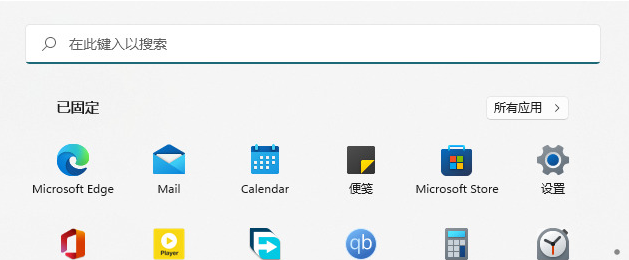
新版应用商店更新后,与之前相比,新版应用商店的标签移至左侧纵向排列,同时应用内的动画效果得到极大的丰富。
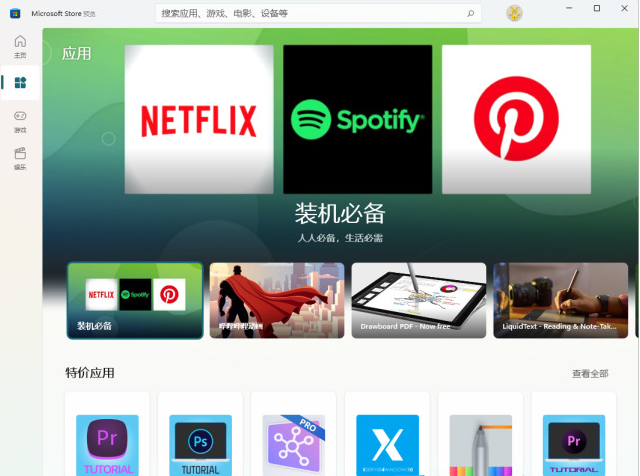
有些已经更新到Win11的用户发现,自己打开应用商店的时候还是停留在Win10旧版,这时候该怎么办?依靠系统更新或者应用商店内更新,是无法获取新版Microsoft Store的。那下面我们就来看看Win11应用商店更新新版的具体方法吧。
操作如下:
1、卸载旧版 Microsoft Store
首先,按 Win + X 组合键,打开隐藏的菜单项,然后选择Windows 终端 (管理员)打开。
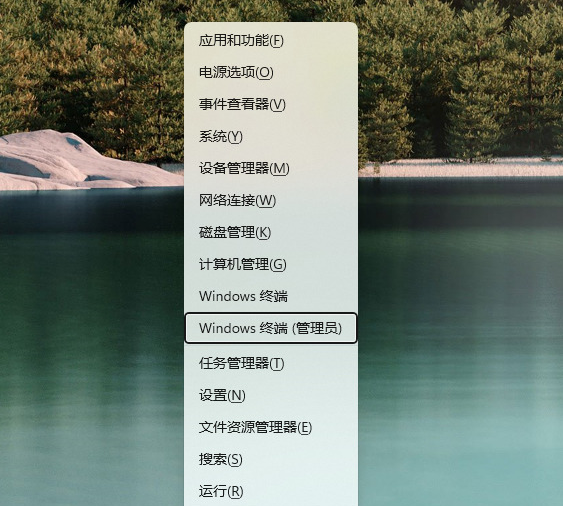
管理员:Windows PowerShell窗口,输入并回车执行以下命令:
get-xpackage *store* | remove-Appxpackage
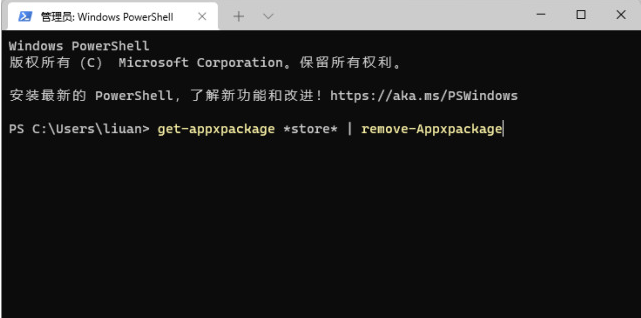
2、安装新版 Microsoft Store
卸载旧版本之后,建议等几分钟,再执行新版安装操作,
Windows PowerShell窗口不要关闭,继续输入并回车执行以下命令:
add-xpackage -register “C:\Program Files\WindowsApps\*Store*\AppxManifest.xml” -disabledevelopmentmode
此时,会从服务器自动获取最新的应用商店。如果安装成功,则会在开始菜单看到全新的Microsoft Store图标,打开后,即可正常运行。
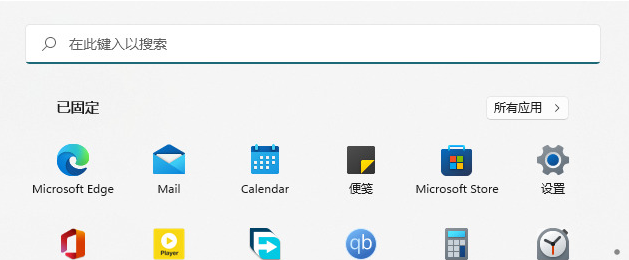
新版应用商店更新后,与之前相比,新版应用商店的标签移至左侧纵向排列,同时应用内的动画效果得到极大的丰富。
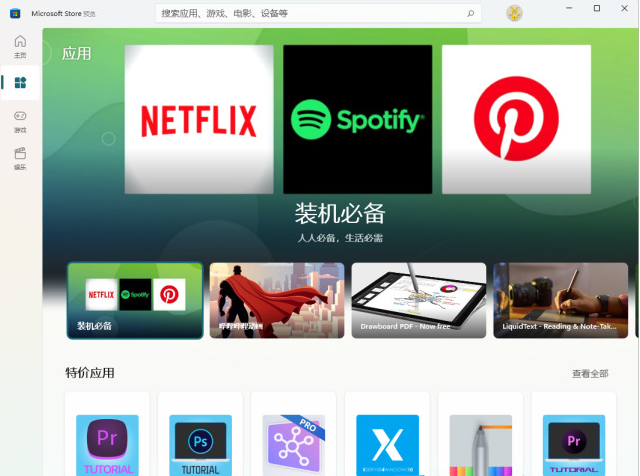
Win11教程最新文章
游戏排行
热点推荐
换一换- Win11不能拖拽文件到任务栏怎么解决?Win11拖拽文件到任务栏的方法
- Win11右下角WiFi图标不见了怎么显示?Win11右下角WiFi图标找回方法教学
- Win11共享win7打印机提示709怎么办?Win11打印机提示709错误解决方法
- 有必要装Win11专业工作站版本么?小编为你解答
- Win11磁盘清理怎么没有了?Win11磁盘清理在哪打开?
- Win11暂停更新点不了怎么办?Win11暂停更新是灰色的如何解决?
- Win11卸载更新在哪?Win11卸载更新的两种方法
- Windows沙盒无法连接网络?Win11中Sandbox沙盒不能联网解决教程
- Win11蓝屏错误代码WHEA_UNCORRECTABLE_ERROR如何解决?
- Win11 双击文件夹弹出属性怎么解决?





















